众所周之,碰撞检查是BIM应用的元老,在国内近些年BIM推广的工作中,它的实用性是有目共睹的。碰撞检查是二维时代转向三维时代的重要标志,通过全面的“三维校审”,在此过程中可发现大量隐藏在设计中存在的问题。在真实建造施工之前消除各类碰撞,减少返工,缩短工期,节约成本。
通常BIM中所说的碰撞检查分为硬碰撞和软碰撞两种,硬碰撞是指实体与实体之间交叉碰撞,软碰撞是指实际并没有碰撞,但间距和空间无法满足相关施工要求(安装、维修等)。
目前比较常用的碰撞检查方式就是Revit直接碰撞检查或者导成NWC文件后使用Navisworks进行碰撞检查。
两种方式都有各自的优缺点:
Revit碰撞检查
优势:不用导NWC再去检查,方便快捷,在建模时就可进行,可以即时发现问题进行调整。
缺点:主要还是处理硬碰撞,也就是说模型对象必须是有物理上的碰撞,在软碰撞方面有局限性,另外,在模型体量较大时,也会受设备性能影响。
Navisworks碰撞检查
优势:采用了轻量化的方式,所以碰撞的效率性能会更高
缺点:在建模调整阶段,导出到Navis做碰撞后再回到Revit来调整操作比较麻烦
建模大师(机电)的碰撞检查功能对比了两者的优劣性,形成了一个相对比较完善且灵活的碰撞检查机制:
- 支持硬碰撞,水平净距检测,垂直净距检测三种不同的检测方式
- 支持用户自定义检测范围,检测类别,检测规则;
- 支持双击定位碰撞点构件进行修改;
- 支持实时监控碰撞点(修改完之后无碰撞的碰撞点自动消失,新增的碰撞点自动添加);
- 支持导出碰撞报告。
实战演练
此次案例模型为某教学楼单层全专业模型,我们需要检测整个项目中墙体和管道、管件、管道附件之间的碰撞,并导出碰撞报告。
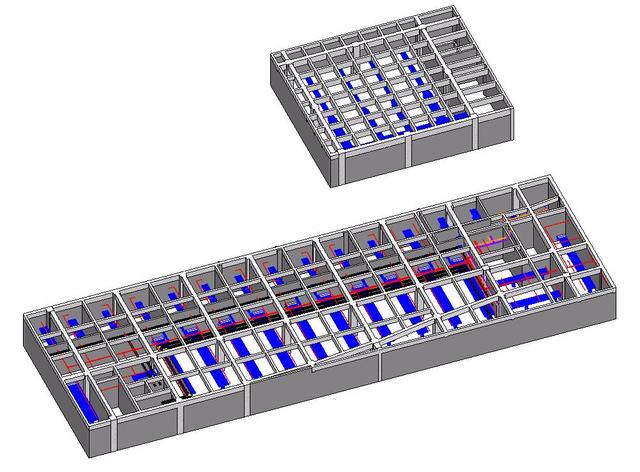
首先设置检测范围和规则,打开案例模型,点击“碰撞检查”功能会弹出碰撞检查对话框。
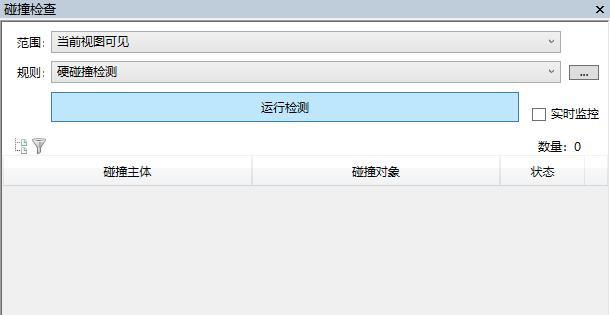
范围选择“整个项目”,平时也可以依据项目大小或者需求选“当前视图可见”、“自由选择”。

规则选择“硬碰撞检测”,如果需要检查软碰撞,是根绝水平净距和垂直净距分开检测的。
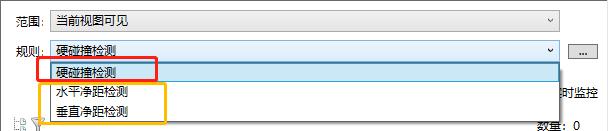
点击规则右侧的“…”按钮,可以设置具体检测规则。软件默认提供一些碰撞规则,若符合需求可以直接使用,若需自己添加形式使用下方的新建按钮新建。此处新建一个碰撞主体为“管道、管件、管道附件”,碰撞对象为“墙”的检测规则。其他的检测规则可以删除,此处考虑到可能后续还需要使用且项目不大,所以不进行删除,通过检测完成后过滤碰撞点来查看我们需要的碰撞点。

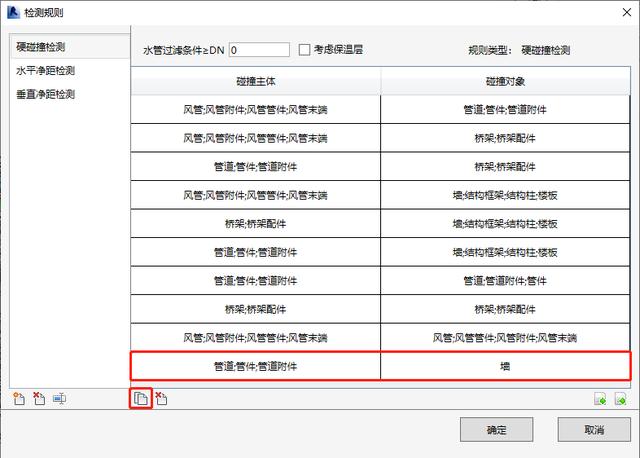
点击运行检测,就可以根据规则检查出碰撞点,但由于是多条规则同时检测,但此时只想知道管道管件和管道附件与墙体的碰撞,因此可以通过过滤功能过滤碰撞点。点击过滤按钮,勾选需要的碰撞对象。
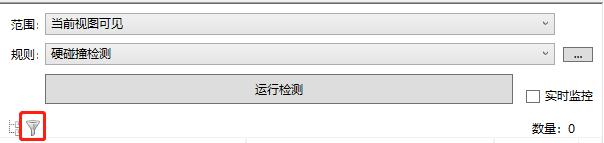
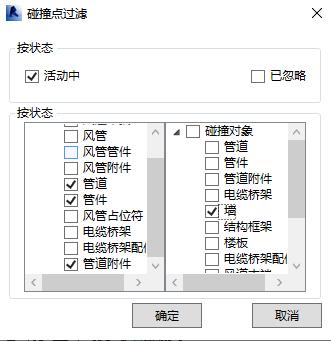
下图为过滤后的碰撞点,数量为211个。
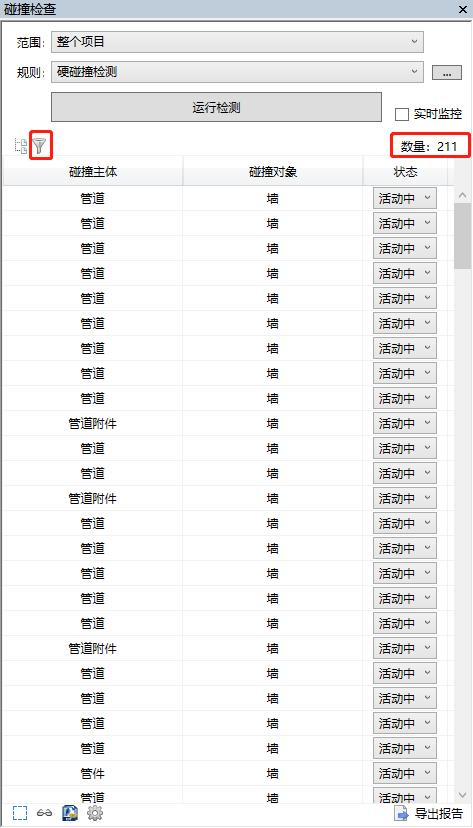
双击碰撞点或右键点击定位碰撞点,就可以显示出碰撞位置处的模型。使用左下角的“剖面框”、“隔离”、“支持链接模型”等可以对当前碰撞点的视图状态做调整。下方为打开剖面框且隔离图元的效果。

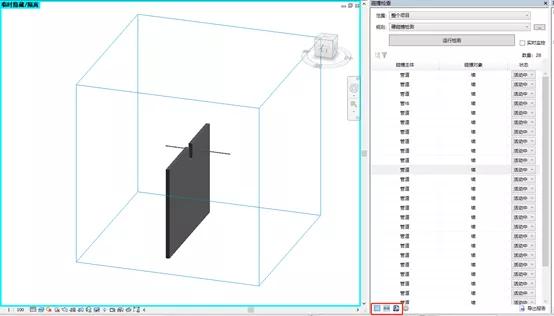
对于确认后没有问题的碰撞点,可以在单个碰撞点后面的状态栏选择“已忽略,忽略的碰撞点就不会再罗列在表格中。

另外,可以勾选实时监控功能,当我们在模型中已经修改完碰撞点后,软件就会自动读取到该处已经不再碰撞,碰撞点就会自动消失在列表中。
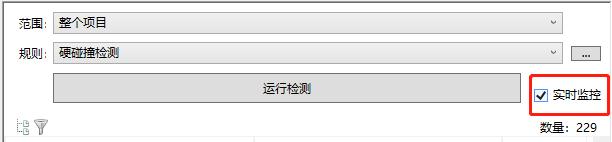
查验确认有问题的碰撞点并作出调整之后,可能有部分碰撞点是无法直接解决的,需要与设计单位核准,所以要导出碰撞报告,那么此时,直接选中右下角功能“导出报告”即可。
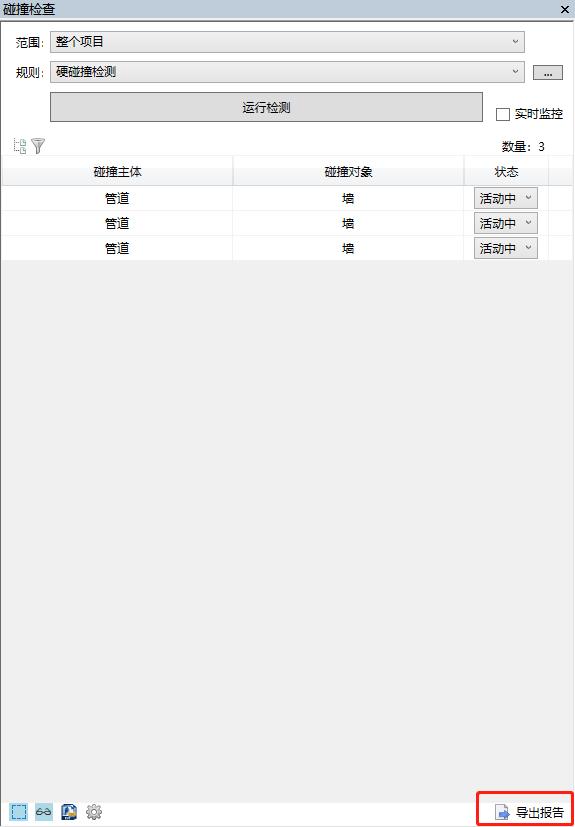
下图为软件自动导出碰撞报告文档部分,包含碰撞点轴网位置,平面位置以及空间位置截图等,报告格式为.doc,只要本地有相应的程序都可以直接打开编辑,没有任何限制。
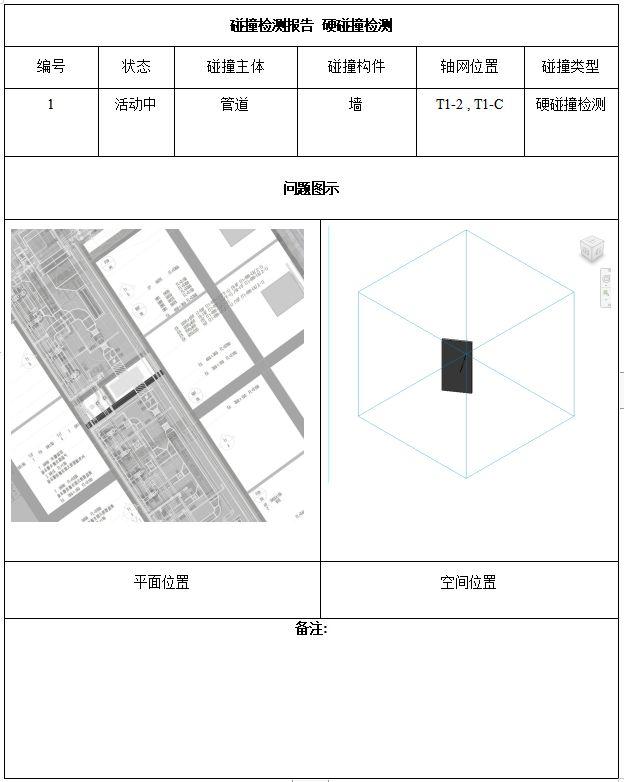
以上就是建模大师(机电)的“碰撞检查”功能的使用方式,很大程度上的解决了原生revit碰撞检查不支持“软碰撞”以及使用第三方软件导致碰撞检查不便于碰撞点调整等问题。
Tips:碰撞点调整时可以利用建模大师(机电)管线调整快捷功能如“一键翻弯”,“精确避障”,“管线连接”,“管线倒角”“管线连接”等进行快速管综调整。

























 被折叠的 条评论
为什么被折叠?
被折叠的 条评论
为什么被折叠?








